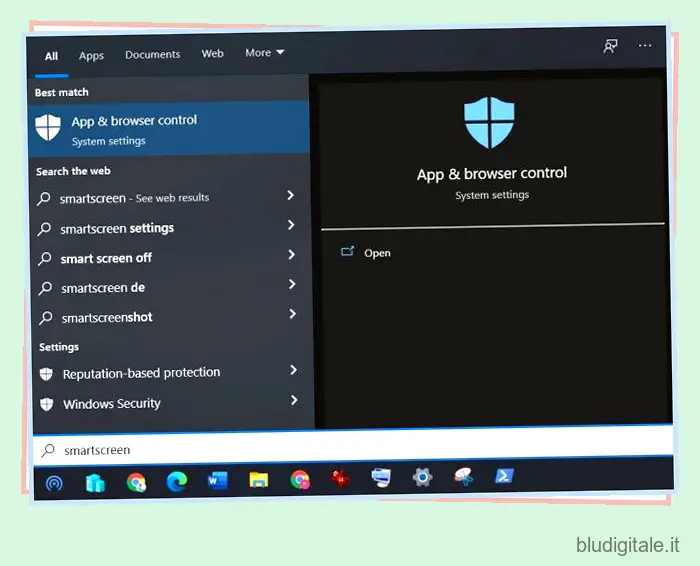Se ricevi l’errore “Un amministratore ti ha impedito di eseguire questa app” sul tuo PC Windows 10 , potrebbe essere motivo di preoccupazione. Gli utenti segnalano che anche quando hai effettuato l’accesso all’account amministratore, Windows 10 continua a generare lo stesso errore e ti impedisce di accedere a molte app di sistema e di terze parti. Ci sono stati casi in cui mmc.exe ha bloccato l’accesso ad app di sistema come Gestione dispositivi e Gestione disco . Quindi, se stai affrontando questi problemi sul tuo computer Windows 10, segui la nostra guida in quattro punti di seguito.
Correggi l’errore “Un amministratore ti ha impedito di eseguire questa app” (2021)
Qui abbiamo menzionato quattro diversi metodi e ognuno ha la sua applicazione. Alcuni sono soluzioni alternative, altri ti danno accesso immediato e un metodo arriva alla radice del problema. Quindi, per trovare la soluzione all’errore “Un amministratore ti ha impedito di eseguire questa app”, andiamo avanti e impariamo tutti i metodi. Sommario
-
Disattiva Windows SmartScreen
Se volete continuare a leggere questo post su "Come risolvere l’errore “Un amministratore ti ha impedito di eseguire questa app”." cliccate sul pulsante "Mostra tutti" e potrete leggere il resto del contenuto gratuitamente. ebstomasborba.pt è un sito specializzato in Tecnologia, Notizie, Giochi e molti altri argomenti che potrebbero interessarvi. Se desiderate leggere altre informazioni simili a Come risolvere l’errore “Un amministratore ti ha impedito di eseguire questa app”., continuate a navigare sul web e iscrivetevi alle notifiche del blog per non perdere le ultime novità.
Dovresti utilizzare questa tecnica quando provi ad aprire un programma di terze parti come un gioco o un’app di utilità e riscontri l’errore “Un amministratore ti ha impedito di eseguire questa app”. Ciò disabiliterà il popup dell’editore non verificato quando tenti di accedere al file.
1. Premere una volta il tasto Windows e digitare ” smartscreen ” nella casella di ricerca. Troverai “Controllo app e browser” in alto. Aprilo.
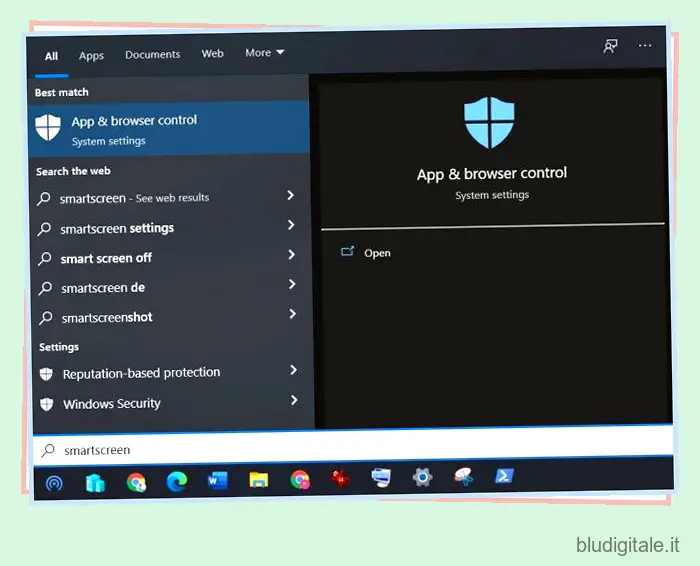
2. Quindi, apri “Protezione basata sulla reputazione” in Sicurezza di Windows.

2. Qui, disabilita “Controlla app e file” e il gioco è fatto.

3. Questa volta apri l’app bloccata e dovresti essere in grado di accedervi. Solo per essere al sicuro, dovresti riattivare l’opzione “Controlla app e file” in Sicurezza di Windows per i controlli dei file in futuro.

-
Scansiona il tuo PC
Può sembrare un consiglio banale, ma fidati di me, se non sei in grado di aprire programmi di sistema come Gestione dispositivi o Gestione disco, molto probabilmente il tuo PC è stato compromesso da malware. Windows 10 di solito genera l’errore “Un amministratore ti ha impedito di eseguire questa app” quando non è in grado di verificare la firma digitale di tali programmi. Fondamentalmente, il controllo di integrità sta fallendo ed è per questo che il tuo sistema non ti consente di eseguire il programma, anche quando sei l’amministratore.

Quindi, ti consiglio vivamente di eseguire una scansione approfondita del tuo PC utilizzando Windows Security . Nel caso in cui tu stia cercando un potente antivirus di terze parti per Windows 10 , ti consiglierei Malwarebytes (gratuito, offre acquisti in-app). Dopo il processo di scansione, metti in quarantena tutte le minacce e riavvia il PC. Ora dovresti essere in grado di accedere ai programmi bloccati.

Nel caso in cui non funzioni ancora, dovresti pulire l’installazione di Windows 10 sul tuo PC per rimuovere completamente il virus dal sistema. Puoi anche reimpostare il PC tramite il cloud per eseguire un’installazione pulita di Windows 10.
-
Forza l’apertura del programma con il prompt dei comandi
Se vieni colpito dall’errore “Un amministratore ti ha impedito di eseguire questa app”, questo metodo fungerà da soluzione temporanea. Sarai in grado di accedere a programmi di sistema come Device Manager o eseguire qualsiasi app di terze parti dal prompt dei comandi. Detto questo, dovresti comunque pulire l’installazione di Windows 10 se vuoi che il problema scompaia completamente.
1. Premere una volta il tasto Windows e digitare ” cmd “. Successivamente, fai clic su “Esegui come amministratore”.

2. Qui, digita il nome del sistema per il programma e premi invio. Ad esempio, devmgmt è il nome di sistema per Device Manager. Allo stesso modo, diskmgmt è il nome di sistema per Gestione disco. Puoi trovare i nomi di sistema per le applicazioni integrate sul Web ed eseguire il comando su CMD per accedere a tali programmi.

3. Se si desidera eseguire un programma di terze parti, copiare il percorso del file dell’applicazione dalla barra degli indirizzi della finestra ed eseguirlo sul prompt dei comandi. Sarai quindi in grado di eseguire l’applicazione senza alcun problema.

-
Disattiva controllo dell’account utente
Questa è la nostra ultima soluzione per superare l’errore “Un amministratore ti ha impedito di eseguire questa app”. Questo metodo funziona davvero bene poiché stai essenzialmente disabilitando l’intero sistema di controllo dell’account utente (UAC) sul tuo PC. Tuttavia, non consiglierò davvero questo processo a meno che tu non abbia un bisogno urgente di accedere a un programma. Ritengo ancora che se l’antivirus non risolve il problema, l’installazione pulita di Windows 10 è l’unica opzione sicura disponibile.
1. Premere una volta il tasto Windows e digitare ” regedit ” nella casella di ricerca. Ora, fai clic su “Esegui come amministratore”.
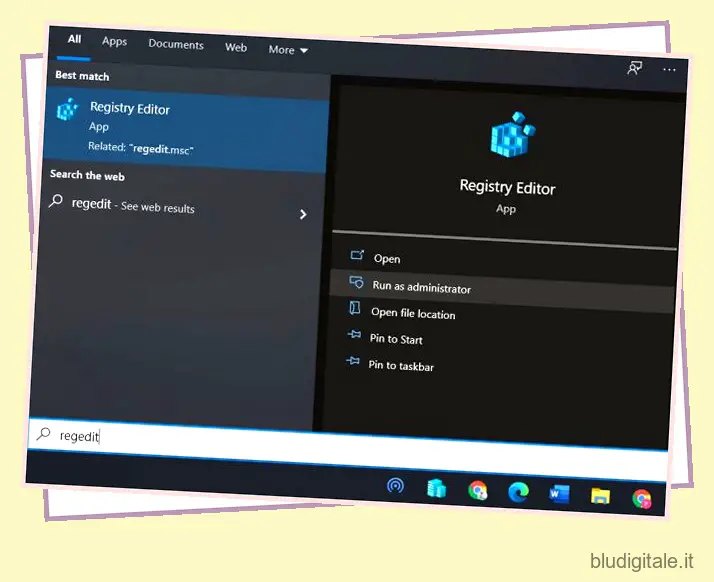
2. Nella casella dell’indirizzo dell’Editor del Registro di sistema, incolla il percorso sottostante e premi invio. Ti porterà direttamente alla cartella corretta in pochi secondi.
ComputerHKEY_LOCAL_MACHINESOFTWAREMicrosoftWindowsCurrentVersionPoliciesSystem

3. Qui, fare doppio clic su “EnableLUA” e modificare i dati del valore su “0”. Ora, fai clic su “OK” e riavvia il computer.

4. Dopo averlo fatto, sarai ora in grado di eseguire tutti i tipi di programmi dalle app di sistema ai programmi di terze parti.

Correggi la finestra di dialogo mmc.exe su Windows 10
Ecco come puoi correggere l’errore “Un amministratore ti ha impedito di eseguire questa app” sul tuo PC Windows 10 e risolvere la finestra di dialogo mmc.exe che continua a comparire. Come ho ripetuto sopra, questo errore si verifica molto probabilmente quando un sistema è compromesso, quindi ti consigliamo di eseguire il backup dei file e di installare Windows 10 in modo pulito.
Comunque, questo è tutto da noi. Nel caso in cui il tuo PC sia rallentato nel tempo, segui la nostra guida e velocizza Windows 10 in semplici passaggi. E se hai qualche domanda, faccelo sapere nella sezione commenti qui sotto.